Lo schermo verde è un hardware per la produzione di film utilizzato da tempo immemorabile da artisti e creatori. È un semplice schermo che può teletrasportare artisti e attori in terre lontane e in diverse parti del mondo senza alcun costo.
Lo schermo verde è in realtà una tecnica di effetti speciali che consente agli editor video di isolare e quindi rimuovere un colore particolare dal metraggio video e quindi sostituirlo con un'altra immagine o video. Con l'aiuto della tecnica, i registi possono ambientare scene in ambienti che altrimenti non sarebbero stati fisicamente possibili. Quindi, il Signore degli Anelli o i Vendicatori sarebbero stati possibili senza la tecnica del Green Screen.
Tutti gli artisti adorano lo schermo e non sembra che sparisca presto. Tuttavia, il software che rimuove lo sfondo dal video sta diventando sempre più accessibile con il tempo.
Ti starai chiedendo, perché lo schermo deve essere verde? Bene, il motivo è che il colore è ritenuto il più lontano dal colore della pelle reale. Ciò consente agli editor di sostituire lo sfondo senza danneggiare la figura umana nel video.
In questo articolo imparerai come creare un video con schermo verde senza un vero schermo verde e il software che puoi utilizzare per farlo.
È necessario uno schermo verde per realizzare un video con schermo verde?
Potresti pensare che Green Screen sia disponibile solo per i film di Hollywood ad alto budget. Ma ripensaci.
Puoi facilmente creare i tuoi video Green Screen. Al giorno d'oggi, non hai davvero bisogno di uno schermo verde per creare un video con schermo verde. Con un computer e un buon strumento di editor video, puoi realizzare i tuoi video Green Screen.
Installare un vero Green Screen potrebbe essere costoso. Tuttavia, questo non è il caso quando si utilizza un editor video. Puoi usufruire del software a un costo minimo o nullo.
Con questi editor video, puoi creare video con schermo verde di alta qualità senza possedere o investire in un Green Screen fisico.
Software per creare video con schermo verde senza schermo verde
Per realizzare video Green Screen, hai bisogno di una buona fotocamera in grado di girare video e editor video di qualità HD. Ecco i due principali strumenti di editing video che puoi utilizzare per creare un effetto Green Screen.
1. FilmoraX
Puoi utilizzare lo strumento Chroma Key o Green Screen su FilmoraX per apportare in modo trasparente un cambiamento di colore in un'immagine o in un video clip in una traccia più alta sulla timeline. Quindi, l'immagine o il video clip sottostante possono essere visti al posto della gamma di colori.
Dai un'occhiata a come utilizzare lo strumento Green Screen o Chroma Key in Filmora su Mac.
• Importante lo schermo verde e il video di sfondo in Filmora.
• Ora, trascina la traccia video di sfondo 1 e il video con schermo verde sulla traccia 2.
• Assicurati che la clip dello schermo verde si trovi sopra la clip di sfondo, quindi fai doppio clic su di essa per aprire il pannello di modifica.
• Nel video, la scheda cerca Chroma Key e assicura che la casella sia selezionata. 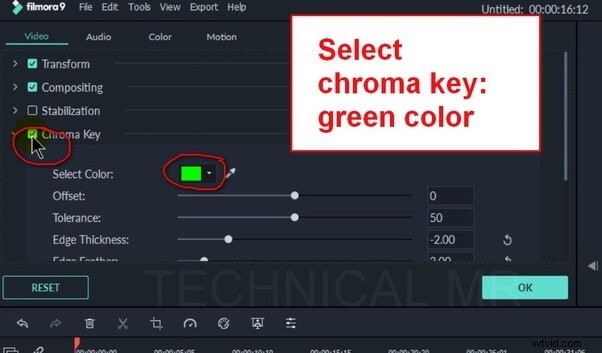
• Scegli un colore da rendere trasparente dal menu a discesa "Seleziona colore". Puoi anche utilizzare lo strumento contagocce per selezionare il colore nell'anteprima.
• Utilizzare i dispositivi di scorrimento Offset, Tolleranza, Sfumatura bordo e Spessore per regolare la trasparenza.
• Ora, perfeziona il Chroma Key.
• Se attivi il canale alfa, il video o l'immagine diventeranno in bianco e nero. Tutto ciò che è nero sarà trasparente nel video modificato.
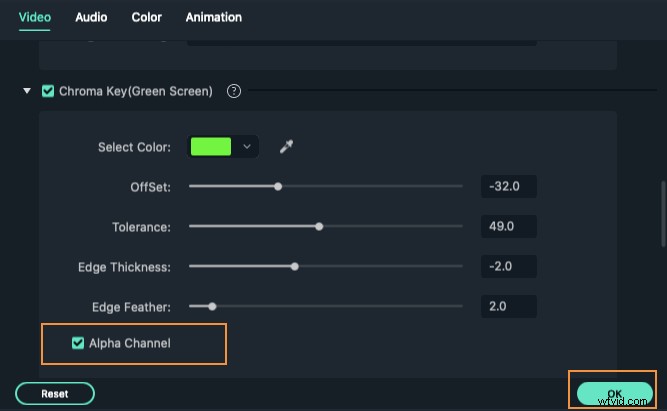
• Nel caso in cui ci siano piccole macchie bianche e grigie dove avrebbe dovuto esserci solo il nero, puoi continuare a fare le regolazioni con i cursori fino a quando tutte le macchie non vengono rimosse. Simile è il caso delle macchie di grigio nero dove avrebbe dovuto essere bianco. Quando hai finito, disattiva Alpha Channel.
• Se sei soddisfatto dell'aspetto del nuovo video, fai clic su "OK".
L'utilizzo di FilmoraX su Mac è semplice. Supporta tutti i formati video che scatti. Inoltre, FilmoraX offre diversi metodi per condividere il video creato con il mondo.
2. iMovie
iMovie è disponibile con ogni nuovo Mac. Con l'aiuto di questo, puoi unire le tue immagini in movimento e creare un video dall'aspetto professionale. Oltre alle funzioni di editing video di base come ruotare, dividere, ritagliare e ritagliare, offre anche animazioni ed effetti facili da usare come l'effetto schermo verde.
Ecco una guida passo passo per applicare l'effetto schermo verde utilizzando iMovie.
• Inizia con un progetto vuoto e scegli lo sfondo che desideri utilizzare.
• Ora, trascina e rilascia l'immagine di sfondo o il video nella timeline. 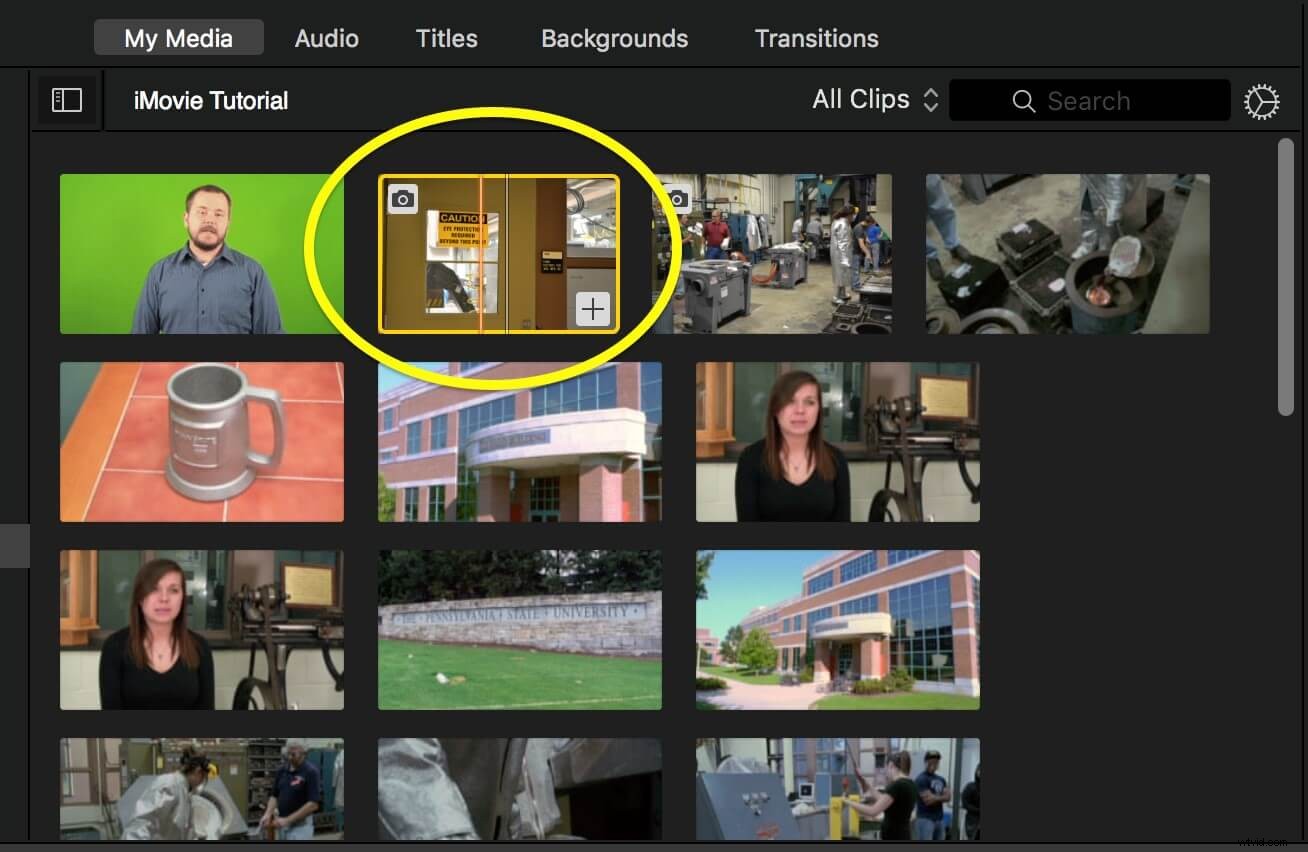
• Scegli il filmato dello schermo verde che desideri utilizzare e trascinalo sopra lo sfondo.
• Per rendere lo sfondo più corto o più lungo, abbina il metraggio dello schermo verde e quindi trascina il bordo dello sfondo.
• Fai clic per scegliere il metraggio con schermo verde nella timeline, quindi fai clic sul menu a discesa che per impostazione predefinita è Spaccato sopra l'angolo sinistro della finestra del visualizzatore. Infine, scegli "Schermo verde/blu". 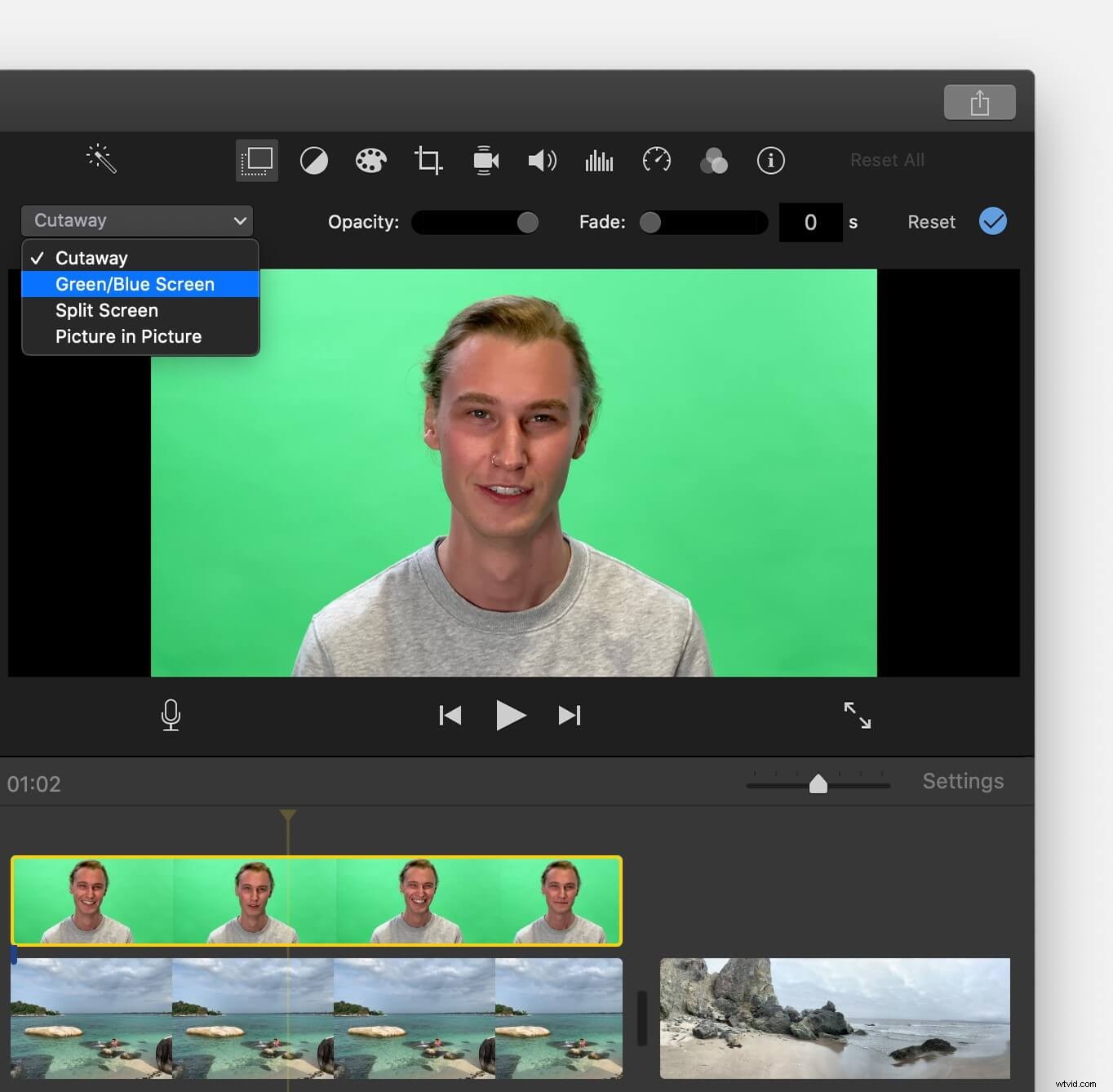
• Ora, il verde dovrebbe essere rimosso per rivelare lo sfondo dietro di esso.
Suggerimenti per ottenere il massimo dal tuo video con schermo verde
Se hai intenzione di realizzare un Chroma Key professionale o un video con schermo verde, ecco alcune cose a cui devi prestare attenzione.
• La diffusione della luce. Assicurati che copra uniformemente lo schermo. Verifica che la luce cada sull'oggetto che stai riprendendo e non sullo schermo.
• La retroilluminazione potrebbe non sembrare molto, ma è parte integrante della schermatura verde in quanto può illuminare il bordo dello schermo. Pertanto, il video ottiene un aspetto raffinato.
• Fai attenzione agli angoli. Nel caso in cui il muro si trasformi bruscamente nel pavimento, dovrai fare i conti con ombre aggiuntive che avrebbero potuto essere evitate.
Conclusione
Al giorno d'oggi, chiunque può realizzare un video con schermo verde. Può sembrare difficile e intimidatorio, ma con lo strumento giusto e alcuni trucchi chiunque sarà in grado di padroneggiare questa tecnica.
